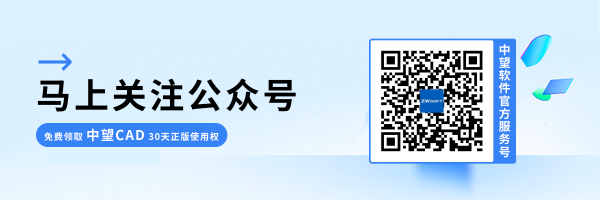3D建模软件中的钣金件怎么实现平铺效果
3D建模软件中的钣金件怎么实现平铺效果
在3D建模软件中,钣金件是指通过模拟金属薄板加工工艺而创建的零件或组件。使用软件提供的展开功能,将钣金件展开成平面状态,方便后续加工和生产。为了将钣金件按照图示中的步骤,分成四个视图,逐步展开,最终实现平铺效果,我们该怎么进行操作呢?
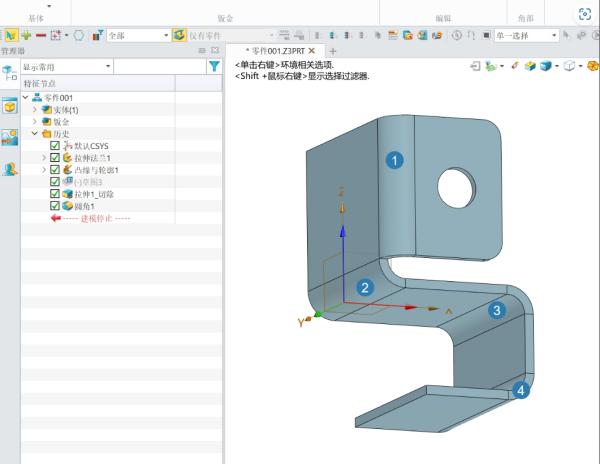
1.第一步,调用【线性展开】命令。首先选择一个面作为固定面,然后选择需要展开的折弯面。接着,开始调整展开的角度。在这个例子中,展开角度需要调整为0度。最后,确认所做的调整并按下确定按钮。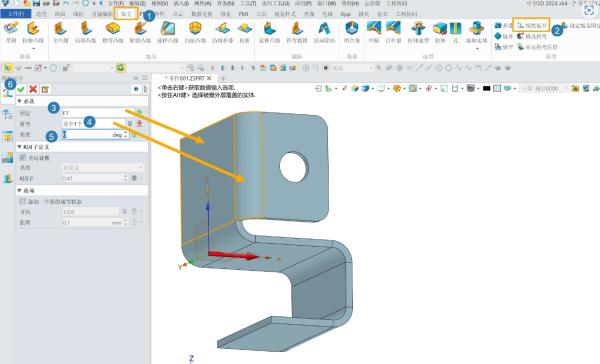
2.完成了第一步操作后,会得到下面的模型。接下来,在历史树中的空白位置,点击鼠标右键,在弹出的菜单中选择【记录状态】。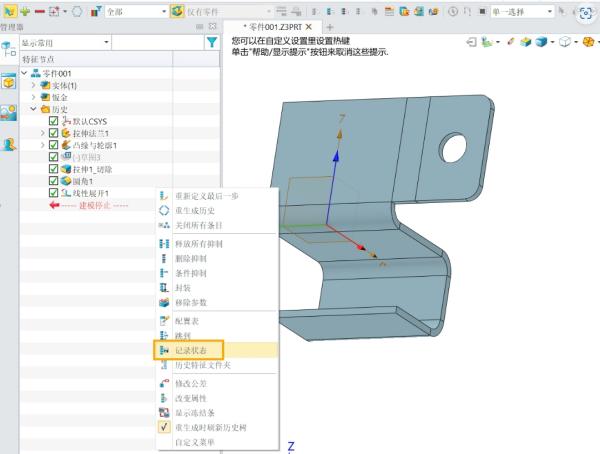
3.然后,反复执行步骤一和步骤二,将四个折弯依次展开,并逐一记录各个状态,详见下图。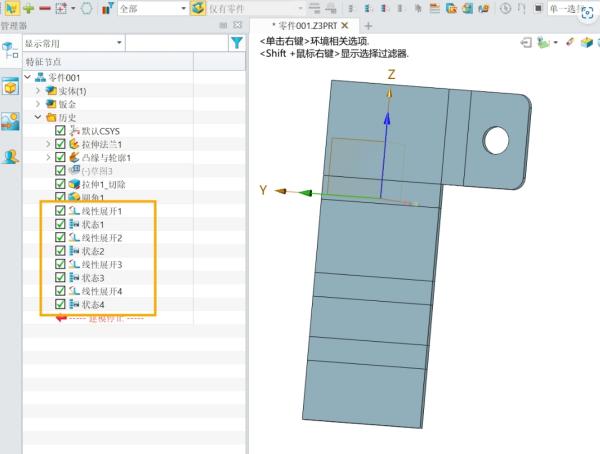
4.进入工程图环境后,选择【标准视图】,然后在高级选项中,找到【状态】选项,并选中【状态1】。接下来,在绘图区选取适当位置,点击鼠标左键放置当前视图。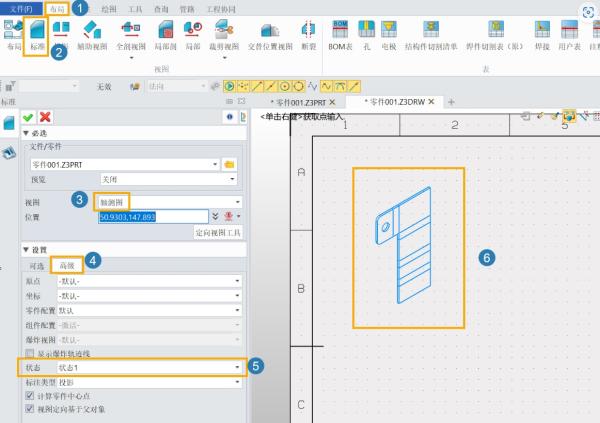
5.依次重复执行步骤4四次,每次选择不同的状态(分别为状态2、状态3、状态4),以生成四个不同的视图,具体如下图所示。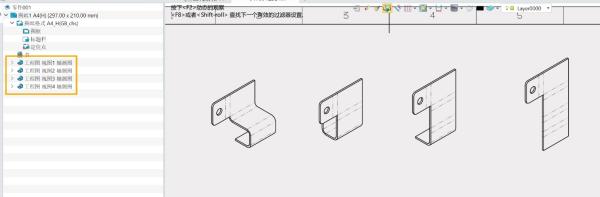
以上就是3D建模软件中的钣金件怎么实现平铺效果的全部讲解,参照步骤试一试吧!
推荐阅读:三维设计软件不能成功打开文件怎么办
推荐阅读:国产三维建模软件